Install
- download file plugin instant roof untuk google sketchup disini
- copy file tadi (InstantRoof.rbs) ke dalam folder plugins google sketchup anda, "C:\Program Files\Google\Google SketchUp 8\Plugins"
- buka google sketchup anda, dan plugin siap digunakan
Plugin ini sangat membantu dalam membuat atap instant dalam sketchup. defaultnya terdapat 9 style atap yang dapat anda gunakan. perhatikan gambar di bawah untuk melihat perbedaan masing-masing style pada plugin instant roof
 |
| roof style chart |
Cara pakai
- buat bentuk dasar berupa box ( ukuran 6000x4000x3000 mm )
- pilih sisi atas box kemudian pilih "plugins > instant roof > make roof
- pada pop-up roof style pilih Calif Ranch kemudian pilih OK
- tunggu beberapa saat, maka secara otomatis terbentuk atap perisai pada geometri dasar anda.
untuk membuat variasi bentuk atap, anda tinggal memilih sisi dan kombinasi rusuk sisi atas geometri, untuk lebih jelas perhatikan beberapa sample di bawah (klik gambar untuk memperbesar)
Editing dasar
Atap yang terbentuk otomatis akan menjadi beberapa group dan menyisakan garis hubung antara dinding dan group atap. Apabila anda terganggu dengan tampilan garis itu, anda dapat menghapusnya dengan memilih seluruh model 3d anda kemudian klik kanan dan pilih "explode", selanjutnya pilih garis hubung antara dinding dan atap lalu delete
* garis hubung ini tidak akan muncul pada hasil render vray sketchup, oleh karena itu anda dapat mengabaikannya
Add roof details
- Buat atap instant dengan bantuan plugin instant roof. Edit atap dengan dobel klik group atap selanjutnya pilih seluruh sisi atap
- pilih "plugins > instant roof > add roof details"

- pada menu "roof details options", pilih "mission tile" dan tekan OK dan tunggu beberapa saat


Sample
sumber referensi : http://www.valiarchitects.com/sketchup_scripts/instant-roof
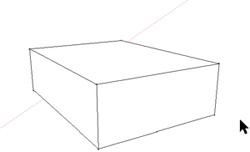



















trims sdh share.....jazaakallah... ^_^
BalasHapusJazakallah Gan...mdh2 an banyak rejekinya en nular sam ane...amiinnn
BalasHapusamin.sama2 gan.tq
BalasHapussip top markotop.. sangat membantu
BalasHapuspak mau tanya untuk buat atap dengan instal roof apakah sama dengan tutorial diatas,,( tinggal select garis aja ),,soalnya ane dah instal roof ternyata langkahnya beda banget,,,mohon pejelasanya,,,
BalasHapusterima kasih
@mualim : terima kasih kunjungannya. iy, bisa ikuti langkah di atas pasti berhasil. bila dalam seleksi termasuk sisi & garis maka akan terbentuk berbagai macam model atap. kalau hanya select garis saja maka akan muncul peringatan error. INGAT...pilih SISI nya juga jangan hanya garisnya.
BalasHapusmantap
BalasHapusgan dimana kita bisa download autocad architecure?????
BalasHapusmohon informasi secepatnya ya gan , soalnya ane butuh banget nih, ane punyanya autocad biasa.
Makasih gan , tambah semangat belajar nih ..
BalasHapusVery cool :D
Ana pakai Sketchup 2016 kok ga bisa ya Akhii ?
BalasHapuslumayan membantu gan trimakasih,,
BalasHapusTerima kasih bro sudah berbagi
BalasHapus